8 måder at løse Hulu Fast Forward-fejl på — TechCult
Miscellanea / / April 06, 2023
Hulu er en amerikansk streamingtjeneste, der blev lanceret i 2007. På kort tid er det blevet en af de berømte streamingtjenesteudbydere på grund af dets kvalitetsindhold. Du kan se nyheder, sport, livebegivenheder og meget mere. Brugere klager dog ofte over Hulu fast forward-fejl. Hvis du står over for det samme problem, er du det rigtige sted. I denne artikel vil vi fortælle dig, hvordan du løser, at Hulu ikke kan spole frem eller tilbage. Så fortsæt med at læse for at lære om det.

Indholdsfortegnelse
- Sådan rettes Hulu Fast Forward Glitch
- Grundlæggende fejlfindingsmetoder
- Metode 1: Vent på Hulu Server Uptime
- Metode 2: Fejlfinding af internetforbindelse
- Metode 3: Log ind på Hulu igen
- Metode 4: Opdater Hulu
- Metode 5: Ryd Hulu Cache-filer
- Metode 6: Opdater Android OS
- Metode 7: Geninstaller Hulu
- Metode 8: Kontakt Hulu Support
Sådan rettes Hulu Fast Forward Glitch
Før vi begynder at fejlfinde, lad os diskutere, hvorfor Hulu hurtig fremad-fejl opstår. Der er flere grunde til, at Hulu ikke kan spole frem eller tilbage. Lad os se dem kort nedenfor:
- Serverafbrydelse
- Dårlig internetforbindelse
- Forældet version af ap
- Korrupt app-cache
- Kompatibilitetsproblem mellem Android og Hulu-appen
Hvis disse problemer ikke er løst, kan du ikke spole filmen frem på Hulu. Derfor kan du prøve de fejlfindingsmetoder, der er angivet nedenfor.
Grundlæggende fejlfindingsmetoder
Disse enkle og effektive metoder kan løse fejlen og vil ikke tage meget af din dyrebare tid. Så lad os begynde.
1. Genstart smartphone
Det er en fantastisk måde at løse kan ikke spole frem eller tilbage Hulu. For at genstarte din smartphone skal du læse de givne trin:
Bemærk: Trinene blev udført på Samsung Galaxy S21 5G.
1. Tryk og hold på din smartphone strøm og lydstyrke ned knapper.
2. Tryk til sidst på Genstart for at genstarte din enhed.

2. Tving genstart Hulu
Hvis du afslutter Hulu-appen, kører nogle funktioner muligvis i baggrunden. Så for at lukke alle appens baggrundsfunktioner skal du tvinge Hulu til at genstarte på din smartphone. Trin til at udføre det samme er angivet nedenfor:
1. Tryk først på Indstillinger.

2. Rul nu ned og tryk på Apps.

3. Her, tryk på Hulu.
4. Tryk på Tvunget stop.
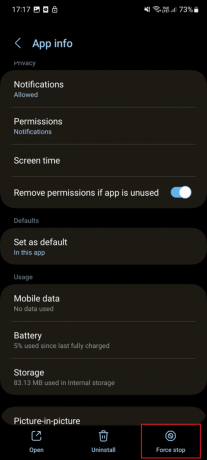
5. Tryk nu på Okay.
6. Tryk til sidst på Hulu App-ikon på startsiden på din Android-telefon.
Tjek, om dette løser Hulu-hurtigt fremad-fejlproblem.
Læs også: Reparer Hulu, der ikke virker på Smart TV
Metode 1: Vent på Hulu Server Uptime
Hvis Hulu-serveren er nede, uanset hvad du prøver, vil du ikke være i stand til at reparere Hulu kan ikke spole frem eller tilbage. Så tjek først Hulu-serverstatus. Hvis den er nede, skal du vente til serverens oppetid. Men hvis serveren ikke står over for nedetid, bør du prøve andre fejlfindingsmetoder.
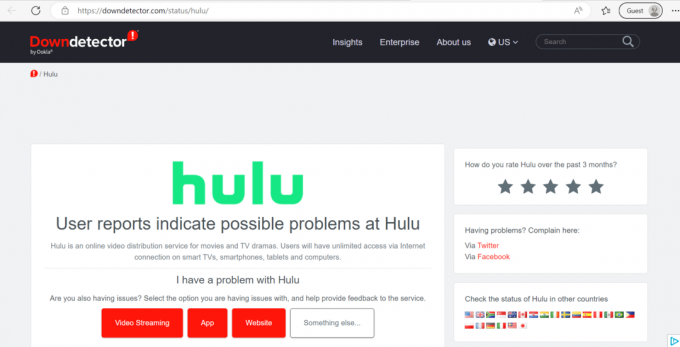
Metode 2: Fejlfinding af internetforbindelse
Du bør prøve denne metode, fordi fremspolingsfunktionen kræver en højhastighedsinternetforbindelse. Så du skal tjekke din internetforbindelses hastighed og fejlfinde netværksproblemer. At lære hvordan man øger internethastigheden på din Android-telefon, se vores guide.
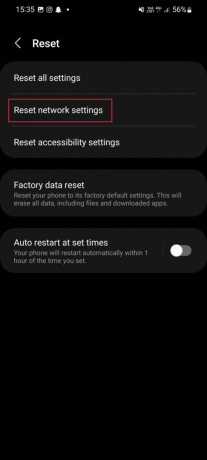
Metode 3: Log ind på Hulu igen
Denne metode er i stand til at løse Hulu fast forward glitch problem, som du står over for. Så vi beder om først at logge ud og derefter logge på igen.
1. Start Hulu app på Android.
2. Tryk derefter på profilikon.
3. Tryk nu på Log ud af Hulu.
4. Vælg Log på på startskærmen i Hulu.
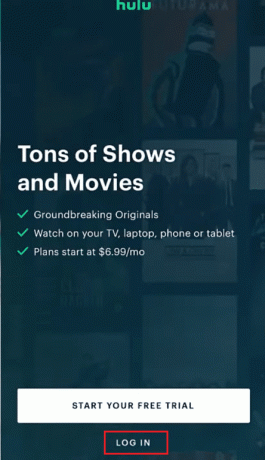
5. Indtast dine legitimationsoplysninger og tryk på Log på mulighed.
Læs også: Sådan får du en gratis Hulu-konto
Metode 4: Opdater Hulu
Det er vigtigt at opdatere Hulu-appen regelmæssigt. Fordi opdatering af appen sikrer, at du modtager alle de nyeste funktioner, forbedringer og fejlrettelser. Læs nedenstående trin for at rette, kan ikke spole frem eller tilbage Hulu:
1. Start GoogleLegetøjsbutik app på din Android-telefon.

2. Skriv nu Hulu i søgefeltet og tryk på det første resultat.
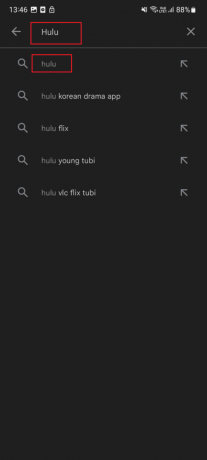
3. Tryk til sidst på Opdatering og vent, indtil appen bliver opdateret på din smartphone.
Metode 5: Ryd Hulu Cache-filer
På din enhed gemmes midlertidige data og filer for at øge effektiviteten. Men nogle gange kan de cachelagrede filer på din enhed blive beskadiget. Så for at rette Hulu hurtig fremad fejl ved at rydde cache-filer, følg disse enkle trin:
1. Trykke på Indstillinger.

2. Rul derefter ned og tryk på Apps.

3. Igen, rul ned og tryk på Hulu.
4. Tryk nu på Opbevaring.
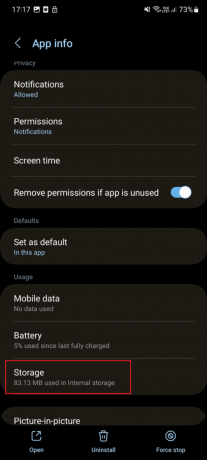
5. Tryk til sidst på Ryd cache.
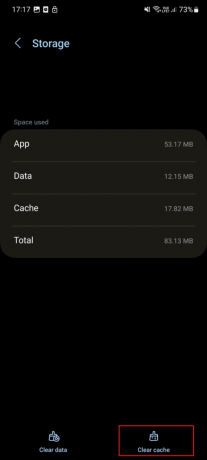
Metode 6: Opdater Android OS
Regelmæssig opdatering af din enhed sikrer, at din telefon fungerer gnidningsløst. For at opdatere din enhed og rette ikke kan spole frem eller tilbage Hulu, skal du gennemgå følgende trin:
1. Tryk først på Indstillinger ikon.
2. Trykke på Software opdatering.
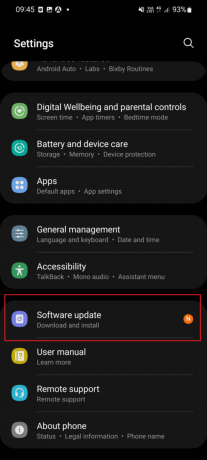
3. Tryk derefter på Download og installer på softwareopdatering.
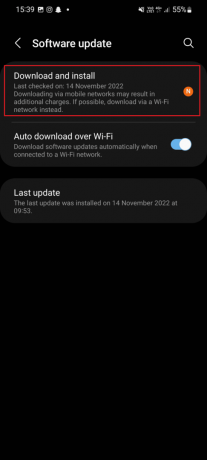
4. Tryk til sidst på Hent og vent, indtil din enhed opdateres.

Læs også: Hvordan ændrer du din konto på Hulu
Metode 7: Geninstaller Hulu
Ifølge Hulu kan geninstallation af Hulu-appen på nogle enheder løse Hulu-hurtigt fremad-fejl. Bortset fra dette er det en fantastisk måde at sikre, at den nyeste version af appen er der på din enhed. Trinene til at udføre denne handling er angivet nedenfor:
1. Hold Hulu app-ikonet på din telefon, indtil du ser Afinstaller mulighed.
2. Trykke på Afinstaller og vent til processen er færdig.

3. Start nu Legetøjsbutik app.

4. Her, søg Hulu og tryk på det første resultat.
5. Tryk til sidst på Installere og vent til det bliver installeret.
Læs også: Ret Hulu-fejlkode 2 975
Metode 8: Kontakt Hulu Support
Den sidste udvej til at rette Hulu fast forward-fejl er at kontakte det tekniske supportteam. Prøv at kontakte Hulu HELP CENTER og rapporter problemet for at få løsningen til at løse problemet med Hulu kan ikke spole frem eller tilbage.

Anbefalede:
- Ret Discovery Plus fryseproblem
- Løs problemet med manglende Hulu-afsnit
- Sådan ser du Hulu på Smart TV
- Reparer Hulu, der ikke virker på Samsung TV
Vi håber, at denne artikel var nyttig, og at du var i stand til at rette Hulu hurtig fremad fejl. Hvis du stadig har spørgsmål, er du velkommen til at stille dem i kommentarfeltet nedenfor. Fortæl os også, hvad du vil lære næste gang.
Elon er tech-skribent hos TechCult. Han har skrevet vejledninger i omkring 6 år nu og har dækket mange emner. Han elsker at dække emner relateret til Windows, Android og de nyeste tricks og tips.



